Ar neseniai įsigijote naują „Mac“ ar „MacBook“? Kai kurie vartotojai pastebi, kad bandydami įdiegti anksčiau įsigytas / įdiegti programas naujajame „MacBook“, jie gauna šį keistą klaidos pranešimą „Nepavyko priskirti programų” .
Šis pranešimas pirmiausia rodomas, kai bandote atnaujinti esamas „Apple“ programas naujajame „Mac“. Programėlių parduotuvė prašo priimti šias programas.
„Kad gautumėte būsimus naujinimus, šios sujungtos programos bus priskirtos jūsų Apple ID. Unikalus aparatinės įrangos identifikatorius iš jūsų kompiuterio turi būti išsiųstas Apple, kad būtų patvirtintas tinkamumas.
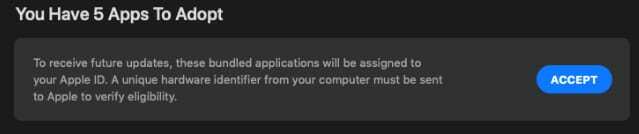
Spustelėję Priimti ir tęsti, galite pamatyti pranešimą „Nepavyko priskirti programų“.
SUSIJĘS:
- „App Store“ neveikia su „macOS Mojave“. Štai keletas patarimų
- Kaip naudoti naują „App Store“ „macOS Mojave“.
- Kaip tvarkyti programas „Mac“ / „MacBook“.
- Kaip naudoti išorinį GPU su „Mac“ programomis
Nežinote, kodėl taip nutinka, bet dauguma vartotojų, susidūrusių su šia klaida, tai pastebėjo bandydami atnaujinę programas po kelių dienų jie galėjo atnaujinti / įdiegti programas savo MacBook be jokių Problemos.
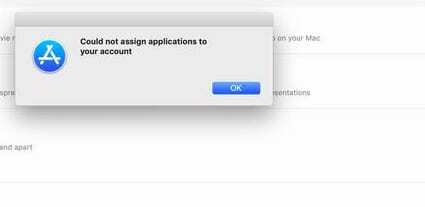
Turinys
-
Kaip ištaisyti Nepavyko priskirti programų klaidą „MacBook“.
- Susiję įrašai:
Kaip ištaisyti Nepavyko priskirti programų klaidą „MacBook“.
Štai keletas patarimų, kurie turėtų padėti, jei naujajame „Mac“ ar „MacBook“ pastebėsite šią klaidą. Atlikite kiekvieną iš veiksmų ir patikrinkite, ar tai išsprendžia jūsų problemą. Veiksmai apima programų ištrynimą ir iš naujo įdiegimą, todėl įsitikinkite, kad sukūrėte atsarginę „MacBook“ kopiją.
- „MacBook“ atidarykite „Launchpad“ programą
- Paspauskite mygtuką „Option“ ir pamatysite, kad programų piktogramos svyruos su „X“ šalia jų
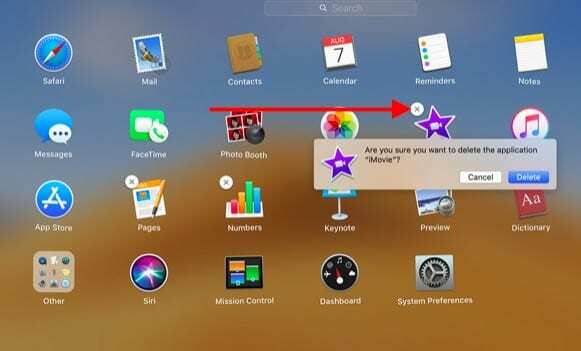
- Spustelėkite „X“ ir patvirtinkite, kad ištrintumėte programą
- Jei nematote programos „Launchpad“, gali tekti jos ieškoti „Finder“ ir ištrinti nuvilkdami į šiukšliadėžę.
- Išvalykite šiukšliadėžę, kai ištrynėte atitinkamą programą (programas).
- Tada atsijunkite nuo „AppStore“ viršutiniame meniu spustelėdami „Parduotuvė“ > „Atsijungti“.
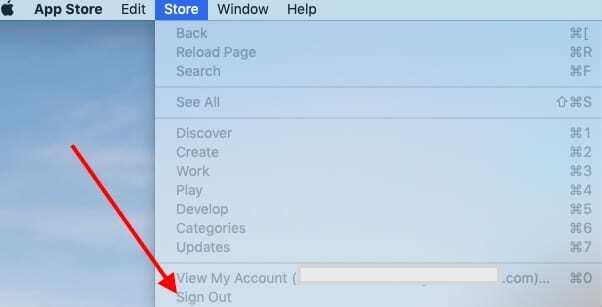
- Iš naujo paleiskite „MacBook“.
- Prisijunkite prie „App Store“ ir prisijunkite naudodami „Apple ID“.
- Ieškokite programos, kurią norite įdiegti (tos, kurias ištrynėte anksčiau)
- Iš naujo įdiekite programą
Ši esamų „Apple“ programų ištrynimo seka, po kurios atsijungiama ir iš naujo paleidžiama „MacBook“ ir iš naujo įdiegiama programa paprastai išsprendžia problemą. Kadangi „Apple“ programos yra nemokamos, jums neturėtų kilti problemų iš naujo įdiegiant programas atgal į „Mac“.
Kai kurie vartotojai taip pat sėkmingai ištrynė paveiktas programas ir iš naujo įdiegė jas. Skirtumas tas, kad iš naujo įdiegę programas jie sukūrė naują vartotojo ID savo „MacBook“ ir susiejo jį su esamą Apple ID. Naudodami naują vartotojo ID, norėdami prisijungti prie savo „MacBook“, jie „priėmė“ programas klausimas.
Kai jie vėl prisijungė naudodami savo pradinį vartotojo ID, problema buvo išspręsta programų parduotuvėje, tada jie ištrynė naują vartotojo ID, kuris buvo sukurtas šiai problemai išspręsti.
Dėl kokių nors priežasčių mes matėme šią problemą su vartotojais, kurie naudoja „macOS Mojave“ ir turi naują „Mac“ arba „Mac“ kompiuteriai buvo prižiūrimi naudojant naujus aparatinės įrangos atnaujinimus ar taisymus. Ištrynus ir iš naujo įdiegus programas, klaidos pranešimas išnyksta per kelias dienas.
Tikimės, kad jums pavyko sėkmingai išspręsti problemą paprasčiausiai ištrynę ir įdiegę iš naujo. Jei vis tiek kyla problemų, galbūt norėsite susisiekti su „Apple“ palaikymo komanda ir sužinoti, ar jie gali jums padėti išspręsti šią problemą.

Technologijų apsėstas nuo ankstyvo A/UX pasirodymo Apple sistemoje, Sudz (SK) yra atsakingas už AppleToolBox redakcinę kryptį. Jis įsikūręs Los Andžele, Kalifornijoje.
Sudz specializuojasi aprėpdama visus „macOS“ dalykus, per daugelį metų peržiūrėjusi daugybę OS X ir „macOS“ patobulinimų.
Ankstesniame gyvenime Sudzas dirbo padėdamas „Fortune 100“ įmonėms įgyvendinti technologijų ir verslo pertvarkos siekius.